Por Anusha Pai
A maioria das placas-mãe Gigabyte relataram ter visto O driver não pode liberar para falha emitir. Isso é visto principalmente com placas-mãe Gigabyte que não possuem recursos sem fio. Quando você está usando o software da Gigabyte como o Cloud Station Server, ele requer WiFi. Como os recursos sem fio não estão presentes na placa-mãe, esse erro é visto.
Neste artigo, vamos discutir as soluções alternativas para corrigir esse problema.
Correção 1: Desative o Home Cloud, GIGABYTE Remote no App Center
1. Abra o Central de aplicativos e depois abra Servidor Cloud Station.
2. Você verá uma janela aparecendo com algumas guias na parte inferior.
3. Se você examinar com cuidado, as três primeiras abas terão um interruptor que Sempre execute na próxima reinicialização.
4. Desligue todos os interruptores e Reinício o sistema.
Verifique se isso ajuda, se você ainda estiver vendo os pops irritantes, tente a próxima solução alternativa listada abaixo.
Correção 2: desinstale o software completamente
1. Segure o Windows+R teclas ao mesmo tempo para abrir o Corre Diálogo.
2. Modelo cmd e pressione Entrar.

3. No Programa e recursos janela que se abre, role para baixo e localize o GigaByte App Centersfrequentemente.
4. Uma vez encontrado, clique com o botão direito sobre ele e escolha Desinstalar.
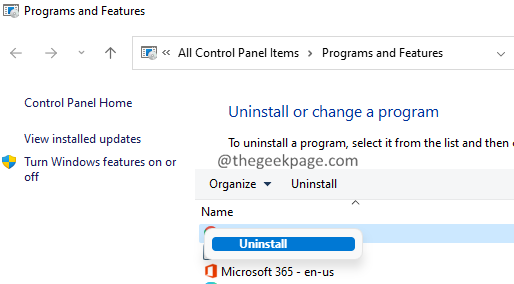
5. Siga as instruções na tela e conclua o processo de desinstalação.
6. Feito isso, reinicie seu sistema.
Isso é tudo.
Esperamos que este artigo tenha sido informativo. Por favor, comente e deixe-nos saber o que ajudou no seu caso.
Obrigado por ler.


